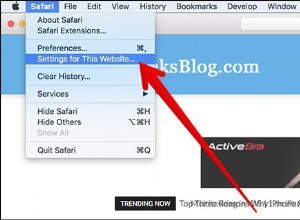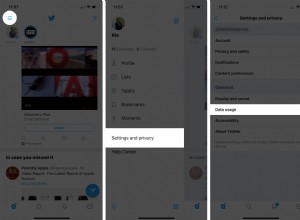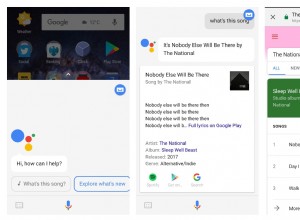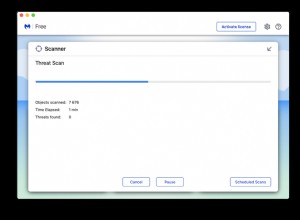لقد استغرق الأمر بضع سنوات ، ولكن المدفوعات غير التلامسية ، والتي تسمى أيضًا انقر وادفع ، بدأت أخيرًا في الانتشار في الولايات المتحدة. لم تعد مضطرًا إلى تمرير طرف البطاقة أو إدخاله في قارئ لاستخدام بطاقة الائتمان أو الخصم الخاصة بك. في عصر كاشطات بطاقات الائتمان ، فقد طال انتظاره.

يمكنك الآن النقر لدفع ثمن البقالة والقهوة وحتى ركوب المواصلات العامة في بعض المدن. أفضل من النقر على البطاقة ، يمكنك بدلاً من ذلك استخدام هاتف ذكي يتطلب بصمة إصبعك أو معرف الوجه أو رمز PIN للسماح بالشحن. إذا كان لديك iPhone ، فإن Apple Pay هي تذكرتك لهذه الطريقة الأسرع والأكثر أمانًا للدفع.
فيما يلي نظرة عامة موجزة عن Apple Pay ، بالإضافة إلى إرشادات حول كيفية إعدادها واستخدامها.
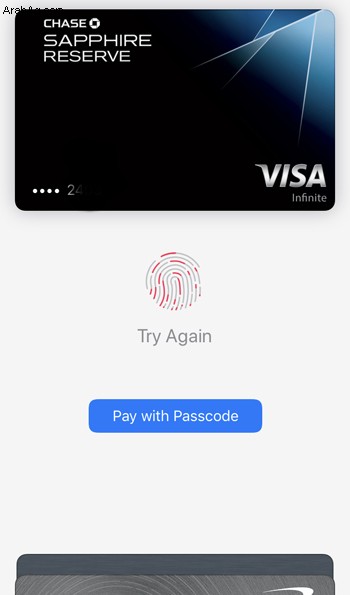
ما المقصود بخدمة Apple Pay؟
Apple Pay هي خدمة تقدمها Apple للمدفوعات الرقمية. يتكون من جزأين رئيسيين. الأول هو Apple Wallet. هذا هو التطبيق على أجهزة iOS حيث تقوم بإعداد بطاقات الائتمان والخصم للمدفوعات بدون تلامس. يمكنك أيضًا استخدام محفظة Apple للدفع مقابل المشتريات عبر الإنترنت. الجزء الثاني هو Apple Pay Cash ، والذي يتيح لك إرسال الأموال واستلامها ، على غرار Venmo أو PayPal أو Cash App أو أي تطبيق دفع آخر عبر الهاتف المحمول.
تعمل معظم أجهزة Apple من السنوات القليلة الماضية مع Apple Pay ، بما في ذلك طرازات iPhone المزودة بمعرف اللمس (باستثناء iPhone 5s) ، و Apple Watch ، وأجهزة Mac المزودة بمعرف اللمس ، وعدد قليل من الأجهزة الأخرى المدرجة على موقع Apple على الويب (يفتح في نافذة جديدة).
كيفية إعداد Apple Pay على iOS
1. لإعداد Apple Pay على جهاز iPhone أو iPad مدعوم ، أولاً ، تحقق من أن لديك أحدث إصدار من iOS بالانتقال إلى الإعدادات> عام> تحديث البرنامج. يجب أيضًا تسجيل الدخول إلى iCloud باستخدام معرف Apple الخاص بك.
2. افتح تطبيق Wallet
3. اضغط على إضافة بطاقة أو علامة الجمع في أعلى اليسار.
4. قم بإجراء مسح ضوئي لبطاقة الائتمان أو بطاقة الخصم لتحميل جميع المعلومات ذات الصلة ، أو أدخل التفاصيل يدويًا.
5. قد يطلب المصرف الذي تتعامل معه نوعًا من التفويض ، لذا تحقق مما إذا كنت قد تلقيت تعليمات إضافية عبر البريد الإلكتروني أو الرسائل النصية.
6. عند قيام البنك بمسح بطاقتك لاستخدامها في Apple Pay ، انقر فوق "التالي" في تطبيق Apple Wallet.
7. بمجرد إضافة بطاقة واحدة على الأقل إلى تطبيق Wallet ، قد ترغب في مراجعة إعداداتك المخفية في مكان آخر. انتقل إلى الإعدادات> Wallet و Apple Pay للعثور عليها. هنا ، يمكنك تغيير البطاقة التي تم تعيينها على أنها البطاقة الافتراضية للمشتريات وأي بطاقة لرحلات النقل العام. يمكنك أيضًا تمكين أو تعطيل Apple Pay Cash. يتيح لك أحد الإعدادات التي أوصي بتمكينها اختيار البطاقة التي يتم شحنها قبل وضع جهازك بالقرب من قارئ عن طريق النقر مرتين على الجانب أو زر الصفحة الرئيسية.
كيفية إعداد Apple Pay على Apple Watch
1. ستحتاج إلى جهاز iOS الخاص بك لإعداد Apple Pay لساعة Apple Watch. افتح تطبيق Apple Watch على جهاز iOS الخاص بك.
2. انتقل إلى My Watch وحدد ساعتك.
3. اختر Wallet و Apple Pay.
4. من هنا ، تشبه المطالبات إعداد Apple Pay في جهاز iOS. أكمل الخطوات ، بما في ذلك التفويض المصرفي. عند الانتهاء ، ستتمكن من النقر للدفع باستخدام ساعتك حتى إذا لم يكن هاتفك معك.
كيفية إعداد Apple Pay على macOS
1. لإعداد Apple Pay على جهاز Mac ، فأنت بحاجة إلى جهاز به معرف اللمس ، أو طراز 2012 أو أحدث مع جهاز محمول مدعوم متصل عبر البلوتوث.
2. في macOS ، انتقل إلى تفضيلات النظام> Wallet و Apple Pay.
3. اختر إضافة بطاقة وأدخل جميع المعلومات المطلوبة. تمامًا كما هو الحال مع جهاز محمول ، قد تحتاج إلى إكمال خطوات إضافية وفقًا لما يطلبه البنك الذي تتعامل معه.
4. إذا كنت تستخدم جهاز Mac 2012 أو إصدارًا أحدث بالتزامن مع جهاز محمول ، يجب عليك إكمال خطوة أخيرة. على جهاز iPhone أو iPad ، انتقل إلى الإعدادات> Wallet و Apple Pay وشغّل خيار السماح بالدفع على Mac.
كيفية استخدام Apple Pay
هناك ثلاثة أماكن مختلفة يمكنك من خلالها استخدام Apple Pay ، بخلاف Apple Pay Cash. تختلف التعليمات قليلاً حسب مكانك.
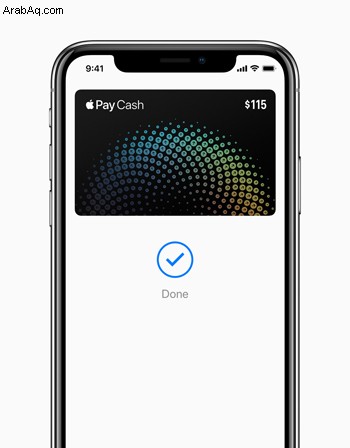
عمليات الدفع بدون تلامس في المتاجر
لاستخدام Apple Pay للدفع بدون تلامس ، انتظر حتى تصبح محطة البيع جاهزة. عادة ، يعرض المبلغ المستحق عندما يصبح جاهزا.
لتغيير بطاقتك الافتراضية ، انقل جهازك بالقرب من القارئ. تظهر شاشة دفع تطبيق Wallet تلقائيًا عندما تستشعر القارئ ، باستثناء Apple Watch ، وفي هذه الحالة ، تحتاج إلى الضغط مرتين على الزر الجانبي. إذا لزم الأمر ، احتفظ بإصبعك برفق على زر الصفحة الرئيسية لـ Touch ID ، أو انظر إلى الكاميرا للحصول على Face ID ، أو أدخل رمز المرور الخاص بك. ستسمع نغمة صوتية أو تشعر بالاهتزاز وستظهر علامة اختيار وكلمة "تم" عند إتمام المعاملة.
لتغيير البطاقة من الافتراضي ، لا تقترب من القارئ! بدلاً من ذلك ، انقر أولاً نقرًا مزدوجًا على الزر الجانبي أو زر الصفحة الرئيسية (حسب جهازك) ثم انقر فوق مجموعة البطاقات التي تظهر في الجزء السفلي. تنتشر بطاقاتك المتاحة على الشاشة. اختر الخيار الذي تريده ثم أكمل المعاملة كما تفعل عادةً.
داخل iOS
يمكنك الدفع باستخدام Apple Pay في أي مكان على جهاز iOS أو Apple Watch حيث يظهر كخيار. حدد Apple Pay كنوع الدفع. تظهر صورة بطاقتك. لاختيار بطاقة مختلفة ، حدد رمز "التالي" وقم بإجراء التغيير. تحقق من تفاصيل الفواتير والشحن حسب الضرورة. أخيرًا ، قم بتأكيد الدفع باتباع المطالبات لمصادقة المعاملة.
في Safari
عند استخدام Safari على جهاز Mac أو جهاز محمول ، قد تجد بعض مواقع الويب التي تسمح لك بالدفع باستخدام Apple Pay. باستخدام الأجهزة المحمولة ، فإنك تتبع تقريبًا نفس الإرشادات التي تتبعها للدفع داخل iOS.
للدفع من Mac باستخدام Touch ID ، انقر على زر Apple Pay. تأكيد أو تغيير التفاصيل الخاصة بك. ثم حدد البطاقة التي ترغب في شحنها. يطالبك Touch Bar خلال عملية المصادقة.
إذا كان لديك جهاز Mac من عام 2012 أو أحدث ولكن لا يحتوي على Touch Bar ، فيمكنك التبديل بين جهاز iOS أو Apple Watch للمصادقة. قم بتوصيل الجهاز بجهاز Mac الخاص بك عبر البلوتوث. كل شيء يعمل بنفس الطريقة حتى تضطر إلى المصادقة ، وهو ما تفعله على الجهاز الثانوي.
هل Apple Pay آمن؟
بشكل عام ، تعتبر عمليات الدفع بدون تلامس آمنة ، وهي تصبح أكثر أمانًا عند تطبيق أحد متطلبات المصادقة ، مثل Face ID أو Touch ID أو رمز المرور.

إذا كنت تستخدم Apple Pay للمدفوعات العابرة ، فيجب أن تعلم أنه الجانب الوحيد من Apple Pay الذي لا يسمح لك على وجه التحديد باستخدام مصدق. بمعنى آخر ، يمكنك النقر على جهازك على قارئ الترانزيت والدخول دون مطالبتك حتى بإلغاء قفل الهاتف. لا يسعني إلا أن أخمن أن السبب هو إبقاء الناس يتحركون بسرعة في مترو الأنفاق والحافلات.
إذا فقدت هاتفك وتم تمكين مدفوعات الترانزيت ، فيمكن لشخص ما أن يأخذ بضع جولات على بطاقتك دون إذنك. يمكنك تعليق بطاقات الترانزيت من العمل عبر Find My iPhone ، ويمكنك أيضًا مسح جهازك بها عن بُعد ، ولكن فقط إذا كان جهازك متصلاً بالإنترنت. قد يكون الخيار الأفضل هو تعطيل البطاقات المتأثرة بالكامل من خلال البنك الذي تتعامل معه.
إذا كنت قلقًا بشأن السلامة ، فليس من الجيد مراجعة بيان Apple الكامل بشأن الأمان والخصوصية لـ Apple Pay (يفتح في نافذة جديدة).
السفر باستخدام Apple Pay
إذا كنت تسافر دوليًا في أي وقت قريبًا ، فإنني أوصي بشدة بتمكين عمليات الدفع بدون تلامس على جهاز محمول وتجربته عدة مرات للتعرف عليه قبل المغادرة. في البلدان التي يتوفر بها قارئات الدفع بدون تلامس ، غالبًا ما يكون استخدام نوع الدفع اللاتلامسي هو القاعدة. قد تشعر بترحيب أكبر إذا كنت تدفع كأنك محلي.
ضع في اعتبارك أنه ليس من الضروري أن تكون الدولة مدرجة في قائمة Apple للأماكن المدعومة (تفتح في نافذة جديدة) حتى تعمل Apple Pay كنوع دفع بدون تلامس هناك. التواجد في القائمة يعني ببساطة أن بطاقات الائتمان والخصم من البنوك في ذلك البلد ستعمل في تطبيق Apple Wallet. على سبيل المثال ، كرواتيا ليست مدرجة في القائمة (حتى الآن) ، لكن الولايات المتحدة موجودة. إذا كنت كرواتيًا ولديك بطاقة مصرفية محلية ، فلا يمكنك إدخال بطاقتك في Apple Wallet وبالتالي لا يمكنك استخدامها في Apple Pay. ومع ذلك ، إذا كانت لديك بطاقة مصرفية أمريكية في Apple Wallet ، فيمكنك استخدامها في كرواتيا في أي مكان يقبل الدفع بدون تلامس.
بالإضافة إلى ذلك ، لا يحتاج القارئ اللاتلامسي إلى شعار Apple Pay حتى يعمل. إنها تحتاج فقط إلى واحد من العديد من الشعارات التي لا تلامس المدعومة (تفتح في نافذة جديدة).